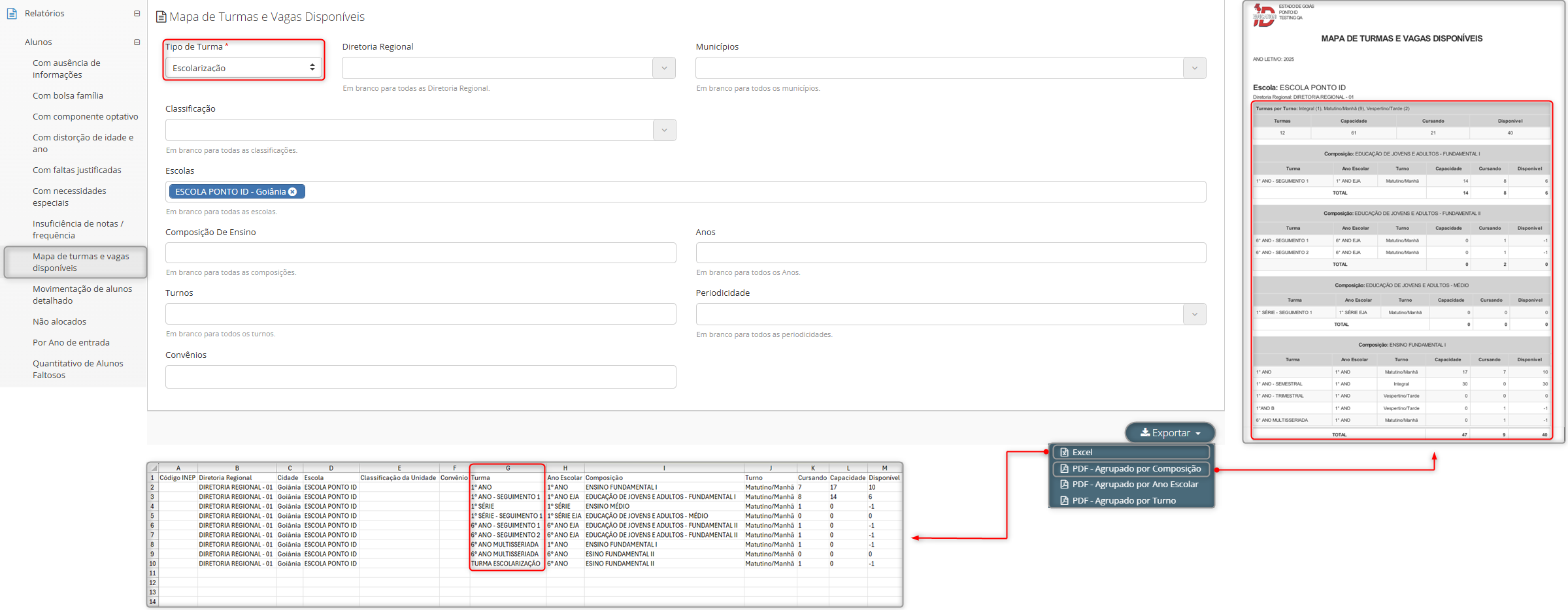IMPORTANTE sempre que houver uma nova versão é importante limpar o cache de seu navegador. Para isso, após entrar no Sistema use as teclas Ctrl + F5 ou Ctrl + Shift + R.
Clique aqui e veja um vídeo com instruções.
Clique aqui e tenha acesso às notas de todas as versões.
Todos os dados exibidos nos prints abaixo não representam pessoas reais e foram gerados automaticamente por ferramentas especializadas em testes.
Caso alguma melhoria ou novidade não seja utilizada por sua secretaria ou não deve ser exibida para as unidades escolares de sua rede, é necessário configuração do grupo de permissão.
As nomenclaturas utilizadas neste documento são padrões do sistema, portanto, caso sua rede adote nomenclaturas diferentes, esteja atento às demonstrações.
Alguns exemplos de nomenclaturas diferentes que podem ter sido adotadas:
- de Aluno para “Estudante”, “Estudante/Criança”;
- de Colaborador para “Servidor”;
- de Composição de Ensino para “Etapa de ensino”;
- de Ano Escolar para “Agrupamento/Ano”;
- de Escola para “Unidade de ensino”, “Unidade escolar”, “Unidade educacional”;
- de Contrato para “Vínculo”;
- de Necessidade Especial para “Deficiência”, “Tipo De Deficiência, Transtorno Ou Ah/Sd"
¶ Novidades
¶ Cadastro de tipo de documento para vinculação ao aluno
Incluído no módulo “Cadastro” o submódulo “Tipo de documento do aluno” (item 1), com funcionalidade para consulta e inserção de registros de tipos de documentos vinculáveis ao cadastro de alunos.
- Item i: O cadastro exibe o campo de descrição do tipo de documento, status (ativo/inativo) — que define sua disponibilidade no cadastro de alunos, na aba “Anexos” — e a opção “limitar quantidade por aluno”, que, quando ativada, disponibiliza um campo para definição do número máximo de anexos permitidos por aluno para o tipo de documento.
Observação: O controle de acesso a funcionalidade está disponível no grupo de permissão.
Caminho: Secretaria de educação > Cadastro > Tipo de documento do aluno.
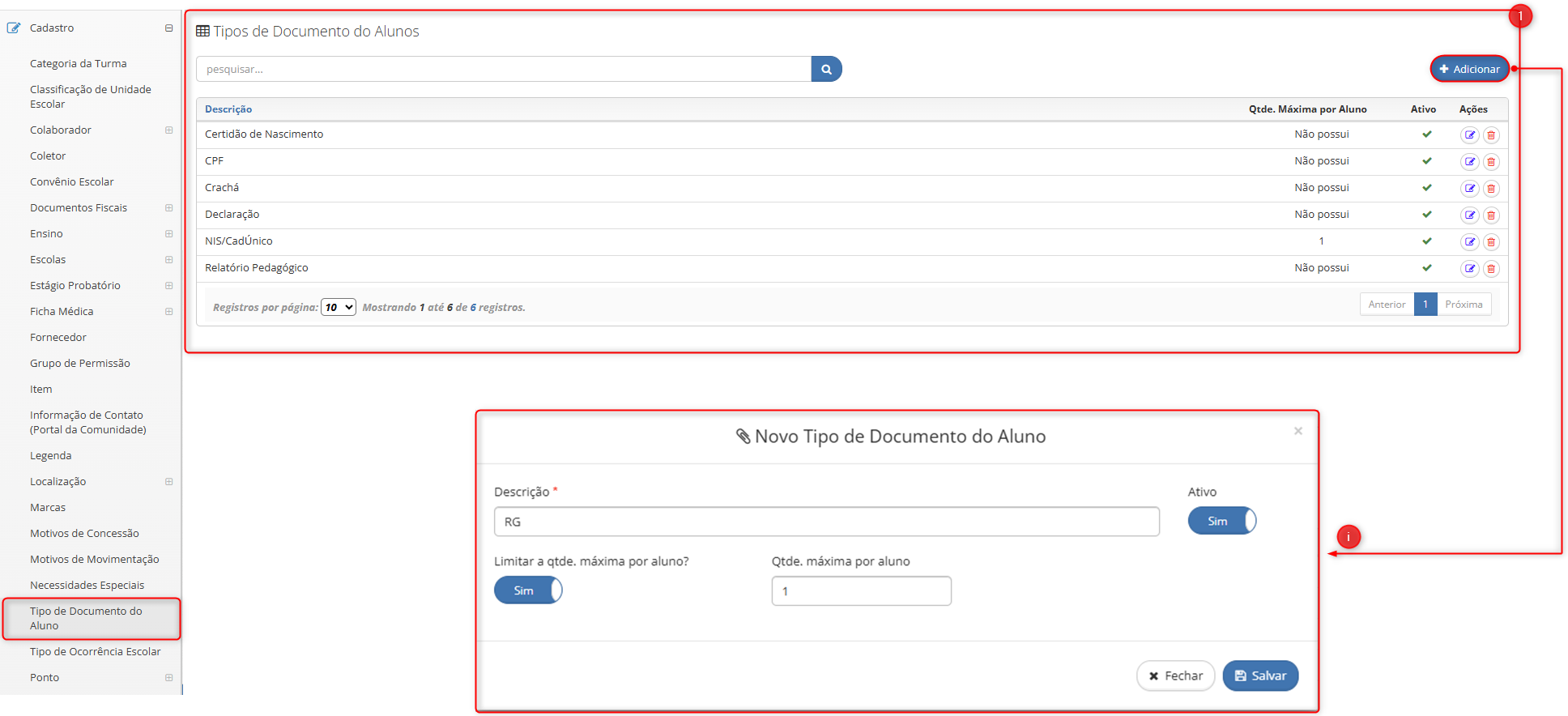
Implementada, no cadastro de aluno, a aba “Anexos”, permitindo a inclusão de documentos relacionados ao aluno. Ao acionar o botão “Adicionar”, um modal é exibido para seleção do tipo de documento, anexação do arquivo e preenchimento de observação. Após salvar, é possível editar as observações e realizar o download do anexo incluído.
Caminho: Secretaria de educação ou Unidade escolar > Aluno > Cadastro > Selecionar aluno > Aba: Anexos.
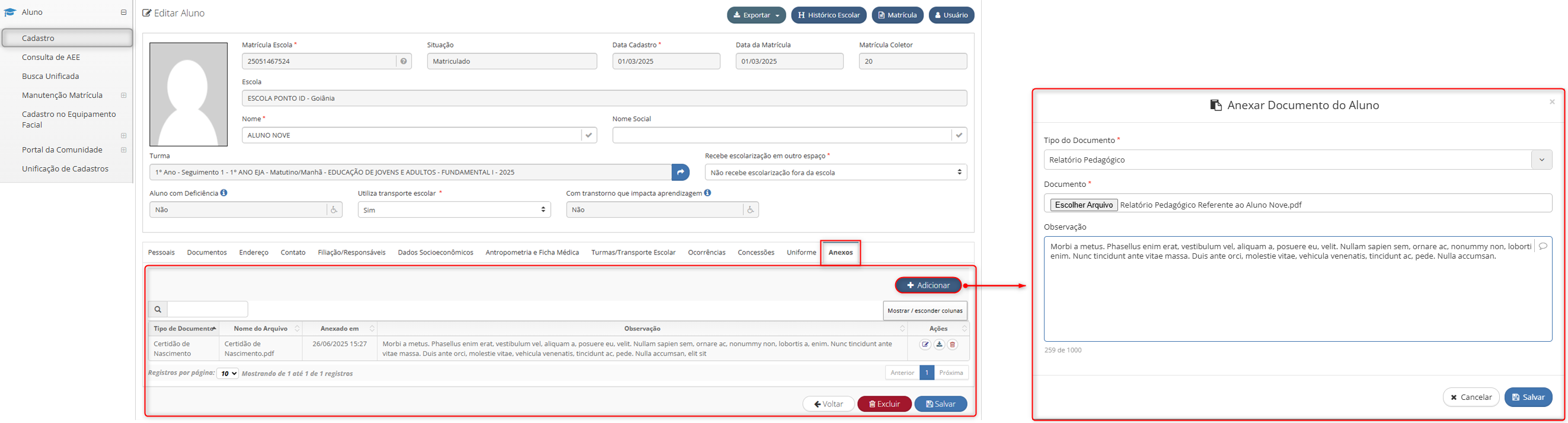
¶ Melhorias
¶ Reformulação na apresentação do conteúdo aplicado
Apresentação dos registros e as pendências do conteúdo aplicado, passam a ser exibidos em forma de calendário, demonstrados no “Mapa de registro” (item 1). Os dados são carregados com base nos dias letivos, definidos no calendário escolar da turma selecionada, e horários de aula da turma.
- Item i: Legenda informando o significado de cada cor presente no mapa de registros.
- Item ii: Demonstração do dia letivo com todos os conteúdos lançados, exibindo o quantitativo dos conteúdos aplicados no dia selecionado. Ao clicar no ícone de edição, um modal é aberto para visualizar ou editar o conteúdo aplicado.
- Item A: Quando a configuração “Lançamento de conteúdo aplicado único” estiver inativa, apenas um ícone de “Alterar” será exibido, no lugar da listagem por componentes curriculares.
- Item iii: Indicação de dias com conteúdo pendente de registro, até a data atual, permitindo a inclusão dos registros diretamente pelo mapa de registros.
- Item B: Quando a configuração “Lançamento de conteúdo aplicado único” estiver inativa, apenas um ícone de “Adicionar” será exibido, no lugar da listagem por componentes curriculares.
- Item iv: Dias não letivos são identificados como indisponíveis para registro de conteúdo aplicado, conforme o calendário escolar da turma.
- Item v: Exibe as datas futuras com previsão de lançamento. Se a configuração “Permite lançamento de conteúdo aplicado em data futura” estiver inativa, o campo permanecerá bloqueado até o respectivo dia, e se ativo, apresentará a opção para edição e inclusão como indicado no item ii e iii.
Observação: Se a configuração “Validar horário do conteúdo aplicado” estiver inativa, os horários dos componentes curriculares não são exibidos no calendário.
Caminho: Secretaria de educação ou Unidade escolar ou Visão do professor > Escola > Turma > Selecionar turma > Conteúdo aplicado > Preencher campos obrigatórios > Mapa de registros.
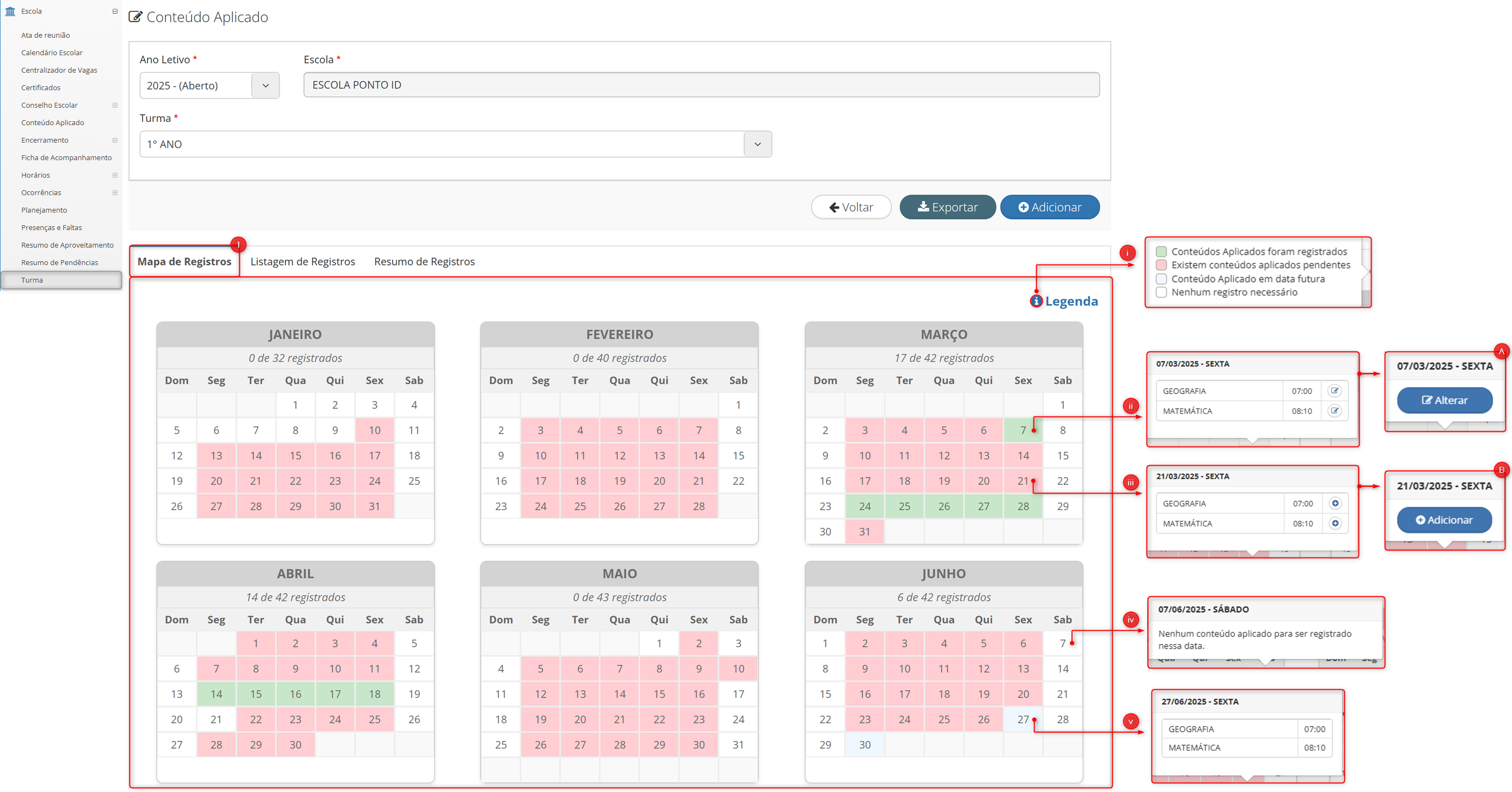
A aba “Listagem de registros”, no conteúdo aplicado, sofreu reorganização dos campos de filtro e melhoria na exibição dos dados.
- Item 1: Aba “Listagem de registros”, para consultar registros realizados. As informações sobre “Situação” e “Registrado por” foram consolidados na coluna “Cadastro”. Estão disponíveis para filtragem dos registros as informações de “Situação” e “Componente curricular”, bem como:
- Item A: Adicionado o campo “Período”, para filtro de registros com base na periodicidade definidas nas configurações para a turma.
- Item B: Os campos “Data início” e “Data final” permanecem editáveis apenas quando o campo “Período” estiver definido como “Todos”. Caso contrário, quando selecionado um período, são preenchidos automaticamente conforme o calendário escolar e bloqueados para edição.
- Item i: Informações completas do conteúdo aplicado podem ser visualizadas ao posicionar o cursor do mouse sobre a coluna “Conteúdo”. O campo “Componente Curricular” foi incorporado ao campo “Conteúdo”.
- Item ii: Adicionada funcionalidade para definição da quantidade de registros exibidos por página.
Importante: Para turmas do tipo AEE, no item i, será demonstrada a atividade de atendimento especializado vinculado ao registro.
Caminho: Secretaria de educação ou Unidade escolar ou Visão do professor > Escola > Turma > Selecionar turma > Conteúdo aplicado > Preencher campos obrigatórios > Listagem de registros.
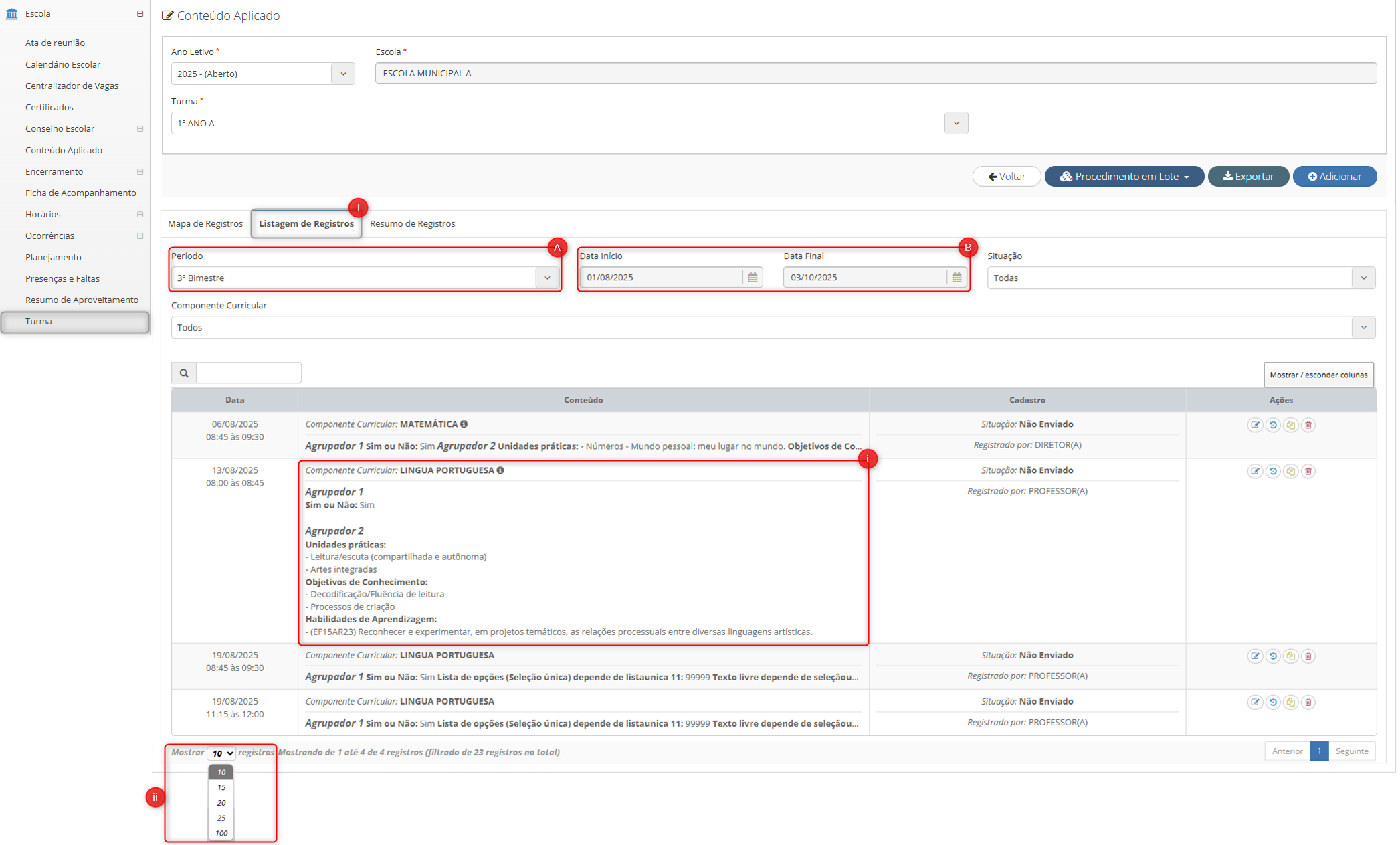
Aba “Resumo de registros”, apresenta dados relacionados ao conteúdo aplicado em cards distribuídos em três indicadores principais, sendo eles:
- Item A: Quantidade de conteúdos previstos durante o ano letivo, conforme o calendário escolar e o horário de aula da turma.
- Item B: Quantidade de conteúdos efetivamente registrados na turma, com seus respectivos percentuais.
- Item C: Quantidade de conteúdos ainda não registrados, até a data atual.
Observação: Quando há horário diferencial cadastrado na turma, o mesmo será contabilizado nos quantitativos.
Importante: Quando a configuração “Lançamento de conteúdo aplicado único” estiver ativa, o resumo é exibido apenas por período. Quando estiver inativa, o resumo é apresentado por período e por componente curricular.
Caminho: Secretaria de educação ou Unidade escolar ou Visão do professor > Escola > Turma > Selecionar turma > Conteúdo aplicado > Preencher campos obrigatórios > Resumo de registros.
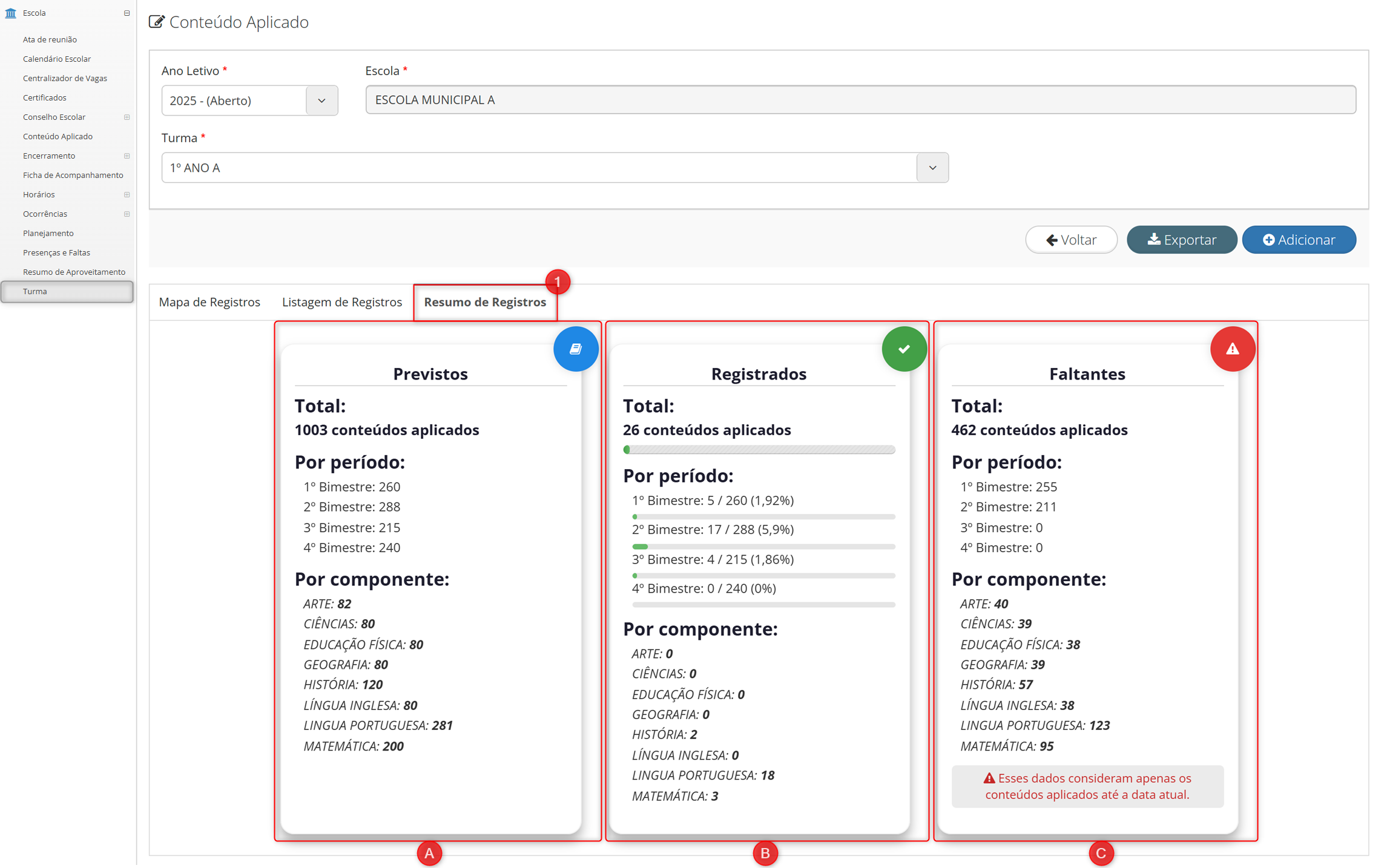
¶ Relatório de frequência por componente curricular
Implementado no relatório "Frequência de alunos”, a opção “Frequência por componente curricular” no filtro existente “Tipo” (item 1), permitindo a exportação de relatórios com base na frequência dos alunos por componente configurados na estrutura curricular do ano escolar.
- Item A: Exibição de pop-up informativo destacando os critérios considerados na exportação do relatório.
- Item i: Exportação de relatório, em formato .xlsx, contendo os dados de frequência dos alunos organizados por componente curricular.
Observação: Componentes marcados como “Diversificada”, na configuração dos componentes, não serão demonstrados no relatório.
Caminho: Secretaria de educação ou Unidade escolar > Relatórios > Frequência de alunos.
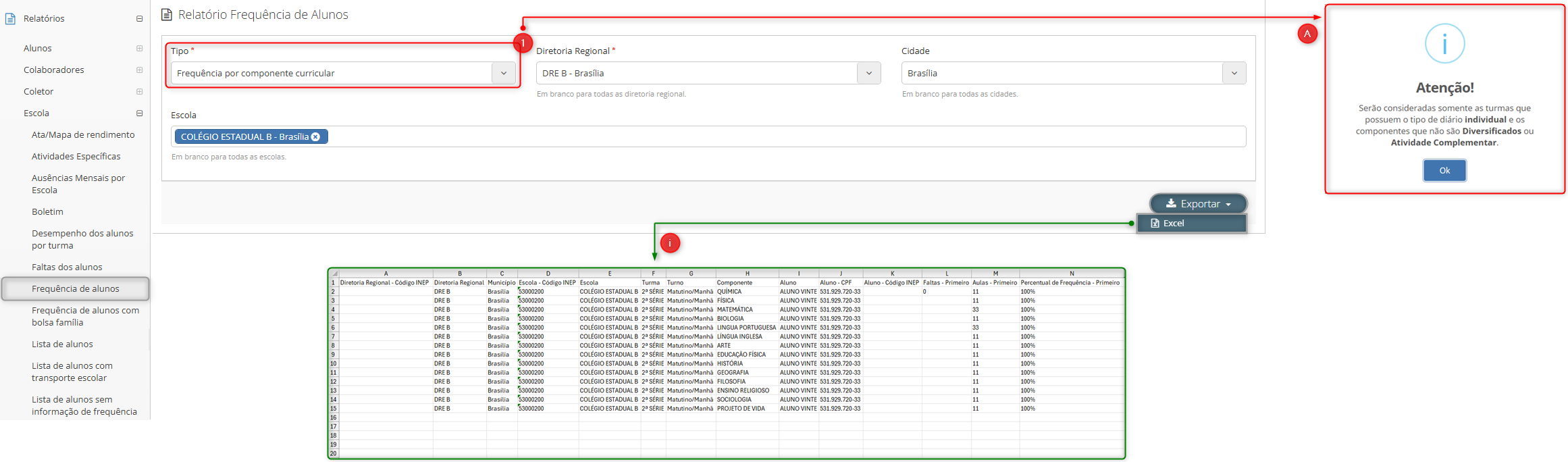
¶ Transferência de modulações entre contratos
Implementada a funcionalidade “Transferir para outro contrato”, no botão de procedimento em lote (item 1), permitindo a transferência de modulações administrativas ou magistério entre seus respectivos contratos.
- Item i: Pop-up de alerta com as regras da transferência.
- Item 2: Disponibilizado modal para execução da transferência de modulações entre contratos.
- Item 3: Registro automático no histórico das movimentações realizadas.
Importante¹: Para realizar transferências de modulações administrativas, o contrato de destino deve estar vinculado ao mesmo cargo da modulação do contrato de origem. Para modulações de magistério, o contrato de origem deve conter a mesma função ou cargo que o contrato de destino.
Importante²: A data de início da modulação não pode ser anterior à data de admissão no contrato de destino.
Caminho: Secretaria de educação > Colaborador > Cadastro > Selecionar colaborador > Aba: “Modulações”.
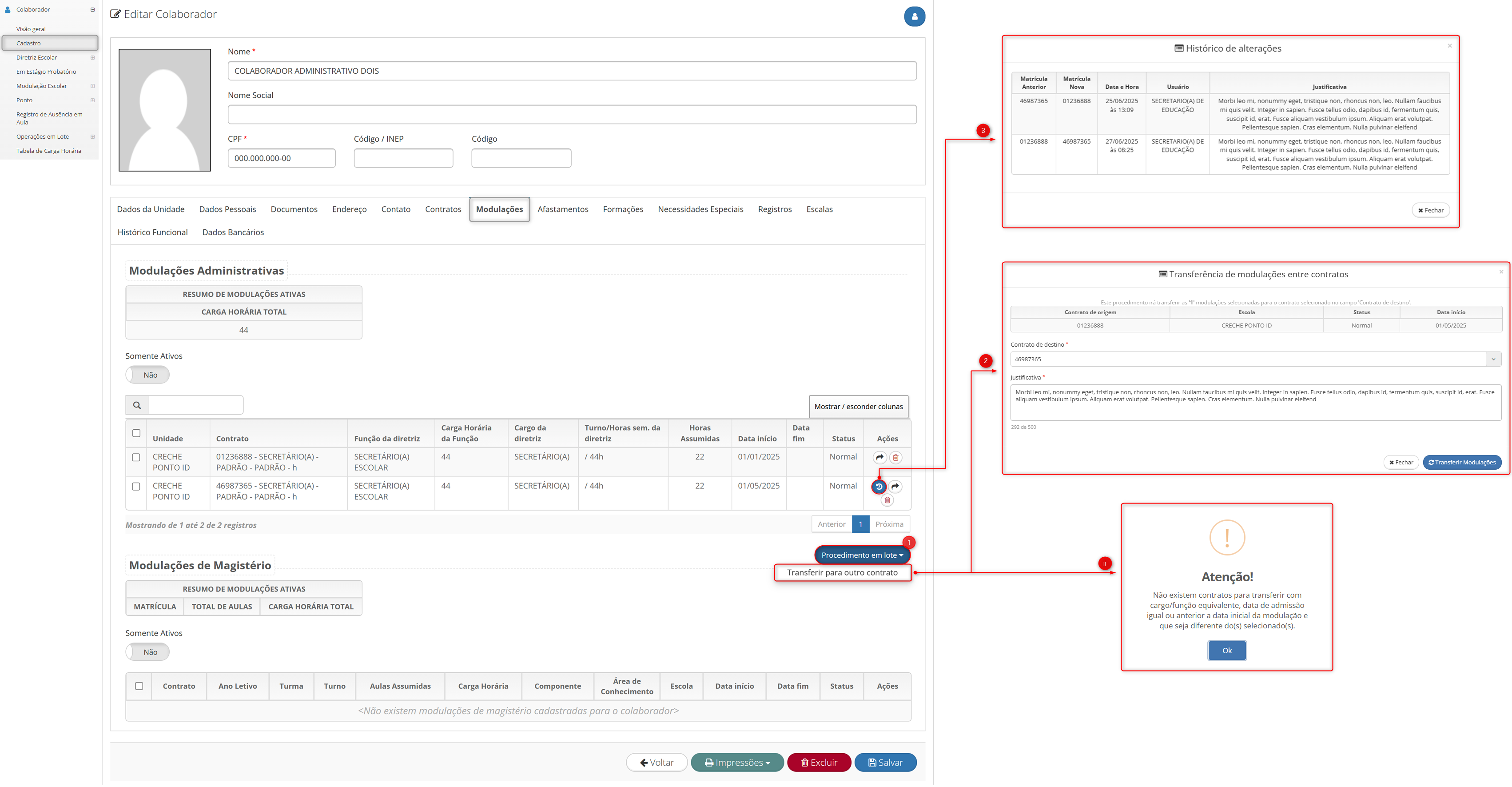
¶ Correções
¶ Otimização no relatório de mapa de turmas e vagas disponíveis
A exportação do relatório de "Mapa de turmas e vagas disponíveis", tanto em formato .pdf quanto .xlsx, passa a exibir os dados de acordo com o filtro estabelecido.
Caminho: Secretaria de educação ou Unidade escolar > Relatórios > Alunos > Mapas de turmas e vagas disponíveis > Selecionar tipo de turma > Botão: “Exportar”.